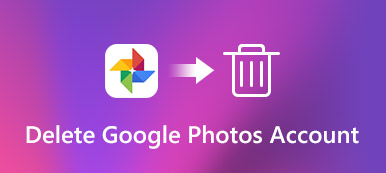Jeśli musisz zmienić swój telefon z Androidem na najnowszy iPhone, usuń całkowicie wszystkie zdjęcia ze Zdjęć Google, w tym zdjęcia profilowe Google. Zwłaszcza, jeśli chcesz sprzedać smartfon za pośrednictwem Amazon lub eBay, upewnij się, że zdjęcia i filmy zostały usunięte lub usunięte. Jeśli to możliwe, możesz również przenieść usunięte zdjęcia ze Zdjęć Google do nowego iPhone'a. Dowiedz się więcej o najlepszym przewodniku na temat usuwania Zdjęć Google z artykułu.
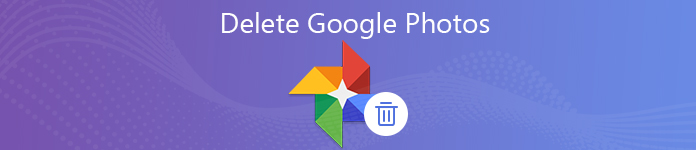
- Część 1: Jak usunąć wszystkie zdjęcia ze Zdjęć Google
- Część 2: Jak usunąć zdjęcia profilowe Google
- Część 3: Jak przenieść usunięte zdjęcia ze Zdjęć Google
- Część 4: Jak usunąć wszystkie zdjęcia ze Zdjęć Google
Część 1: Jak usunąć wszystkie zdjęcia ze Zdjęć Google
Jeśli chcesz całkowicie usunąć wszystkie zdjęcia ze Zdjęć Google, włącz funkcję Kopia zapasowa i synchronizacja. Jeśli chodzi o przypadek, możesz automatycznie usunąć Zdjęcia Google wykonane ze wszystkich urządzeń. Jeśli są jakieś ważne zdjęcia lub filmy, prześlij je wcześniej.
Krok 1 Uruchom aplikację Zdjęcia Google i zaloguj się na konto, podając swój identyfikator użytkownika i hasło. Naciśnij przycisk z trzema liniami, aby wybrać Ustawienia opcja.
Następnie możesz włączyć Utwórz kopię zapasową i zsynchronizuj opcja do wykonać kopię zapasową Zdjęć Google.
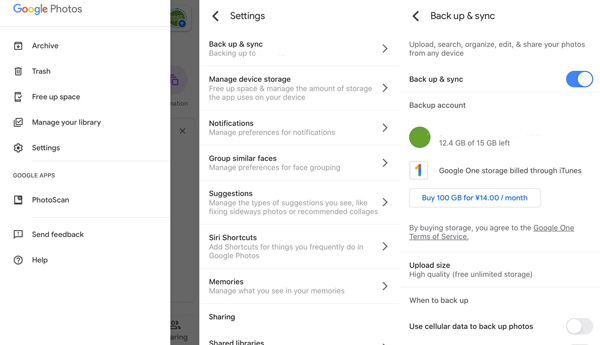
Krok 2 Naciśnij długo jedno zdjęcie, możesz znaleźć datę wyskakującego zdjęcia, wybrać wszystkie daty i dotknąć Usuń przycisk, aby całkowicie usunąć zdjęcia z konta Zdjęć Google.
Krok 3 Wróć do przycisku z trzema liniami i wybierz Kosz opcja, w której możesz wybrać wszystkie zdjęcia i filmy, które chcesz usunąć, lub po prostu wybierz Usuń wszystko opcja usunięcia plików.
Z pewnością możesz odzyskać Zdjęcia Google jeśli żałujesz tego, co zrobiłeś.
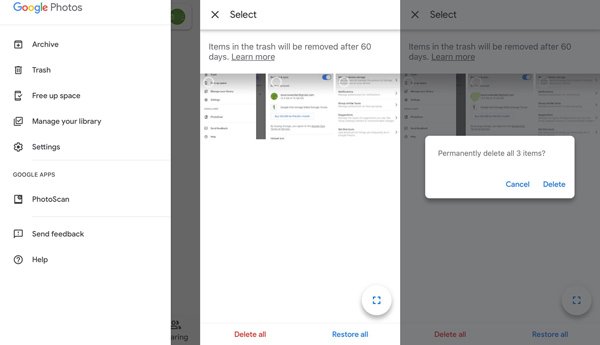
Część 2: Jak usunąć zdjęcia profilowe Google
Aby usunąć konto Zdjęć Google, możesz także usunąć zdjęcie profilowe Google. Nawet jeśli chcesz udostępnić zdjęcia w tajemnicy, powinieneś również zmienić na domyślne zdjęcie profilowe konta Google, możesz dowiedzieć się więcej o tym procesie, jak poniżej.
Krok 1 Przejdź do konta Google Plus powiązanego ze Zdjęciami Google, zaloguj się do konta za pomocą swojego identyfikatora logowania i hasła. Możesz znaleźć menu Profil, które pozwala usunąć zdjęcia profilowe Google.
Krok 2 Kliknij menu Profil z listy po lewej stronie. Następnie możesz dotknąć logo profilu lub kliknąć EDYTUJ PROFIL przycisk do zarządzania profilem dla wszystkich kont Google.
Krok 3 Po wprowadzeniu zdjęcia profilowego możesz dotknąć menu za pomocą 3 pionowych kropek i wybrać Usuń opcja. Odpowiednio usunie zdjęcie profilowe Google.
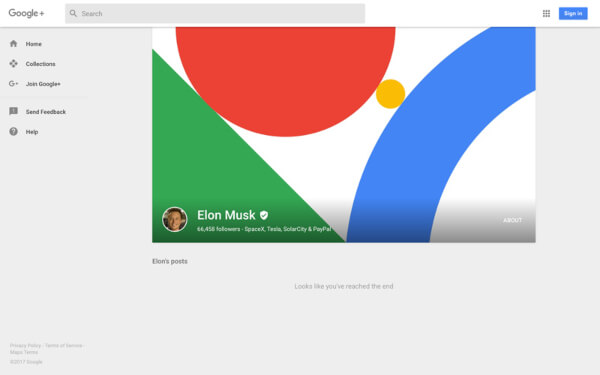
Część 3: Jak przenieść usunięte zdjęcia ze Zdjęć Google
Jak wspomniano powyżej, kiedy musisz usunąć Zdjęcia Google, lepiej wcześniej utwórz kopię zapasową plików na innym urządzeniu lub komputerze. Apeaksoft MobieTrans to doskonały transfer telefonu do tworzenia kopii zapasowych i przesyłania plików między urządzeniem z systemem iOS, telefonem z Androidem a komputerem.
- Przenieś plik Zdjęć Google na smartfona i wykonaj kopię zapasową na komputerze.
- Obsługuj zdjęcia, kontakty, filmy, SMS-y i więcej plików niż Zdjęcia Google.
- Zarządzaj plikami z telefonu i Zdjęć Google, aby je wydajnie.
- Kompatybilny z iPhone, Samsung, HTC, Motorola, Huawei i nie tylko.
Krok 1 Pobierz i zainstaluj transfer telefonu
Po zainstalowaniu MobieTrans możesz uruchomić program na swoim komputerze. Podłącz telefon z Androidem lub iPhone'a do komputera za pomocą oryginalnego kabla USB. Program może automatycznie wykryć wszystkie pliki z telefonu, w tym pliki zsynchronizowane ze zdjęciami Google.

Krok 2 Wybierz zdjęcia, które chcesz przesłać
Przejdź do opcji Zdjęcia i wybierz usunięte zdjęcia ze Zdjęć Google. Możesz także wybrać cały album. Kliknij zdjęcie lub album prawym przyciskiem myszy i znajdź Export opcja. Możesz również wykonać ten sam proces, aby przenieść inne usunięte pliki ze Zdjęć Google.

Krok 3 Przenieś zdjęcia ze Zdjęć Google
Następnie możesz wybrać Eksportuj do komputera aby wykonać kopię zapasową usuniętych zdjęć ze Zdjęć Google na komputerze lub opcję Eksportuj na urządzenie, aby przenieść zdjęcia ze Zdjęć Google na inne urządzenie. Przeniesienie wszystkich plików zajmuje tylko kilka sekund.

Część 4: Jak usunąć wszystkie zdjęcia ze Zdjęć Google
Po włączeniu funkcji tworzenia kopii zapasowych i synchronizacji należy również upewnić się, że zdjęcia i filmy zostały całkowicie usunięte z telefonu z systemem Android lub iPhone'a. Apeaksoft iPhone Eraser to najlepsze rozwiązanie, aby trwale usunąć całą zawartość i ustawienia z iPhone'a. Pozwala całkowicie usunąć zdjęcia i filmy ze Zdjęć Google.
- Usuń trwale całą zawartość i ustawienia iPhone'a / iPada / iPoda.
- Oczyść pliki, aby uniknąć automatycznej kopii zapasowej i zsynchronizuj ze zdjęciami Google.
- Usuń urządzenie z różnymi poziomami wymazywania, aby usunąć informacje o koncie.
- Działa z większością urządzeń iPhone / iPad / iPod z najnowszym iOS.
Krok 1 Pobierz i zainstaluj program, uruchom go na swoim komputerze.
Podłącz iPhone'a do komputera za pomocą oryginalnego kabla USB. Odblokuj iPhone'a i dotknij opcji Zaufaj, gdy pojawi się komunikat.

Krok 2 Gdy komputer wykryje podłączony iPhone, możesz wybrać różne poziomy kasowania, aby usunąć Zdjęcia Google i całą zawartość iPhone'a w różnym czasie, w zależności od potrzeb.

Krok 3 Standard bezpieczeństwa oparty jest na USDoD 5220.22-M. Wystarczy kliknąć przycisk Start, aby trwale i dokładnie wyczyścić iPhone'a i powiązane Zdjęcia Google na swoim telefonie iPhone.

Wnioski
Jeśli chcesz całkowicie usunąć Zdjęcia Google ze swojego smartfona, możesz dowiedzieć się więcej o tym, jak usunąć wszystkie zdjęcia, a także zdjęcia profilowe Google. Zanim całkowicie usuniesz zdjęcia, możesz przenieść pliki lub wykonać kopię zapasową na komputerze lub innym urządzeniu. Jeśli zdecydujesz się usunąć Zdjęcia Google z powodu niewystarczającej ilości miejsca na dysku, możesz dowiedzieć się o Kompresja Zdjęć Google Tutaj. Co więcej, w artykule opisano również najlepszą metodę czyszczenia zawartości i ustawień iPhone'a.